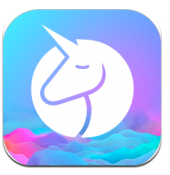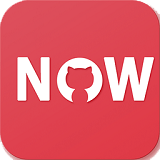word中如何删除表格只保留文字
在word文档处理中,经常遇到需要将表格去掉而只保留文字的情况。无论是为了调整文档格式,还是单纯为了阅读方便,掌握这一技巧都能大大提高办公效率。以下是几种实用的方法,帮助你轻松实现这一操作。
方法一:手动复制粘贴
1. 选中表格内容:首先,打开你的word文档,找到需要处理的表格。用鼠标选中表格内的所有文字。
2. 复制文字:右键点击选中的文字,选择“复制”或使用快捷键“ctrl+c”。
3. 粘贴文字:在文档中你希望保留文字的位置,右键点击并选择“粘贴”或使用快捷键“ctrl+v”。
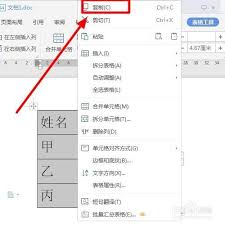
4. 删除表格:回到原表格位置,选中整个表格。可以通过点击表格左上角的小十字箭头快速选中,然后按“delete”键删除表格,或者右键点击表格选择“删除表格”。
方法二:利用“转换为文本”功能
1. 选中表格:在word文档中,用鼠标选中你想要去掉的表格。
2. 打开布局菜单:点击菜单栏中的“表格工具”,在下拉菜单中选择“布局”。
3. 转换为文本:在布局选项卡中,找到并点击“转换为文本”按钮。
4. 选择分隔符:在弹出的对话框中,选择你希望用作文字分隔符的选项,如“制表符”或“段落标记”,然后点击“确定”。
5. 完成转换:此时,表格将被转换为普通文本,你可以随意编辑这些文字。
方法三:调整表格样式(仅去除边框)
如果你只是想去掉表格的边框,而不想删除表格本身的内容,可以尝试以下方法:
1. 选中表格:用鼠标选中你想要调整样式的表格。
2. 进入设计选项卡:点击菜单栏中的“表格工具”,选择“设计”。
3. 选择无边框:在设计选项卡中,找到“边框”下拉菜单,选择“无边框”。
这样,表格的内容依然保留,但视觉上就像是删除了表格一样。
注意事项
- 在进行表格删除操作时,word会自动处理好周围的内容。删除整个表格后,下面的文本会自动上移;删除某一行或列时,周围的内容也会相应调整。
- 如果不小心删除了错误的内容,可以使用word的“撤销”功能来恢复。只需按下“ctrl+z”组合键,或者点击页面上方的“撤销”按钮。
- 不同版本的word在操作上可能略有差别,如果遇到问题,建议查看帮助文档或在网上搜索具体的操作步骤。
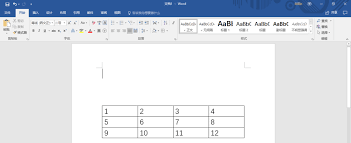
掌握以上几种方法,你就能轻松地在word中去掉表格而只保留文字了。无论是手动复制粘贴,还是利用“转换为文本”功能,亦或是调整表格样式,都能让你的文档处理更加得心应手。希望这些小技巧能帮助你提升办公效率!